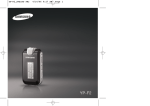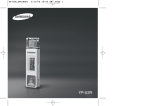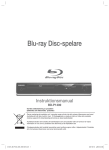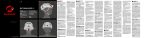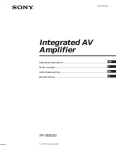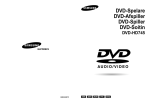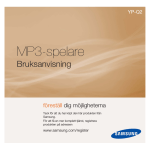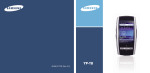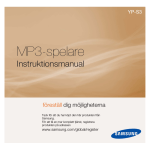Download Samsung YP-T9JBQB Bruksanvisning
Transcript
YP-T9J Säkerhetsanvisningar VARNING Läs den här manualen noggrant och följ instruktionerna när du använder produkten för att undvika fara eller fysiska skador. Om du inte följer instruktionerna kan det orsaka allvarliga skador. Produktanvändning Felaktig användning kan orsaka explosion, brand eller elektrisk stöt. Demontera, reparera eller modifiera inte produkten på egen hand. Undvik fukt och tappa inte produkten i vatten. Slå inte på strömmen om produkten är våt. Kontakta ett servicecenter. Undvik damm, smuts och sot då det kan orsaka brand eller elektrisk stöt. Lämna inte produkten i temperaturer som överstiger 35°C (t.ex. i en bastu eller en parkerad bil). På sommaren kan temperaturen i en bil vara 80°C. 2 Att undvika hörselskador Använd inte hörlurar eller öronsnäckor under en längre tid, det kan orsaka allvarliga hörselskador. Om du utsätts för ljud som överstiger 85 db under en längre period kommer din hörsel att påverkas negativt. Ju högre ljud desto allvarligare hörselskador (ett normalt samtal har en ljudnivå på mellan 50-60 db och ljudnivån i trafiken ligger på cirka 80 db). Vi rekommenderar att du ställer in volymnivån på medium (mediumnivån är vanligtvis mindre än 2/3 av maximum). Om du hör ett ringande ljud i öronen ska du genast sänka volymen eller sluta använda hörlurar eller öronsnäckor. Att undvika risken för trafikolyckor Använd inte hörlurar när du cyklar, kör bil eller kör motorcykel. Detta kan orsaka svåra olyckor och är dessutom olagligt i vissa regioner. Användning av hörlurar på vägen, och framför allt vid övergångsställen, kan orsaka allvarliga olyckor. Kontrollera att sladden till hörlurarna inte är i vägen för dig eller omgivningen när du tränar eller promenerar. SWE ANMÄRKNING Om du inte följer instruktionerna kan det leda till fysiska skador eller skador på produkten. Produktanvändning Iaktta försiktighet för att undvika tekniska fel på produkten eller fysiska skador. Var försiktig när du bär produkten runt halsen och bruka inte överdrivet våld mot halsremmen. Hantering av viktig data Säkerhetskopiera viktig data. Observera att vi inte kan hållas ansvariga för skador orsakade av förlorad data på grund av haveri, reparation eller annat. Undvik tekniska fel Utsätt inte produkten för hårda stötar. Lägg inte tunga föremål ovanpå produkten. Se till att inga främmande ämnen eller damm kommer in i produkten. Använd alltid tillbehör direkt från, eller godkända av, Samsung. Spraya inte vatten på produkten. Rengör aldrig produkten med kemiska ämnen som bensen eller thinner, det kan orsaka brand, elektriska stötar eller förstöra ytan. Lägg aldrig produkten nära magnetfält, det kan orsaka tekniska fel. 3 Innehåll Säkerhetsanvisningar ................................2 Innehåll .........................................................4 Kapitel 3. Multimediafunktion Lyssna på musik .......................................22 Kapitel 1. Förberedelser Grundläggande information .....................6 Spelarens delar..........................................6 Skärminformation .......................................9 Knappfunktioner .......................................10 Ladda batteriet...........................................11 Grundläggande användning ...................12 Kapitel 2. Filöverföring Filöverföring ..............................................16 Installera Samsung Media Studio ............16 Ansluta till datorn .....................................17 Lägga till filer/mappar i Samsung Media Studio............................18 Överföra filer till spelaren med Samsung Media Studio............................20 4 Lyssna på musik ......................................22 Upprepa avsnitt........................................25 Skapa en spellista med Samsung Media Studio............................26 Att spela upp en spellista.........................28 Använda Musikmenyn..............................31 Video............................................................34 Video ........................................................34 Använda Videomenyn..............................37 Visa bilder ..................................................38 Visa bilder ................................................38 Använda Fotomenyn................................40 Textvisning .................................................43 Textvisning ...............................................43 Använda Textmenyn ................................44 Lyssna på FM-radio ..................................47 Lyssna på FM-radio .................................47 Ställa in en frekvens ................................49 Att ta bort förinställningar.........................51 Använda menyn FM Radio ......................52 Röstinspelning ..........................................54 Röstinspelning..........................................54 Röst-/FM-radioinspelning .........................56 Bluetooth ....................................................57 Använda Bluetooth...................................57 Använda Bluetooth-menyn.......................63 Spel ..............................................................64 Spel ..........................................................64 Kapitel 6. Inställningar ..............................................66 Menystruktur..............................................77 Produktspecifikationer ............................78 Musik........................................................66 Göra inställningar för inspelning ..............68 Tid ............................................................69 Visning .....................................................71 Språk........................................................72 Inställningssystem ...................................73 Kapitel 5. Appendix SWE Kapitel 4. Inställningar Felsökning Felsökning ..................................................75 5 Grundläggande information Spelarens delar Kontrollera tillbehören Spelare ■ 6 Hörlurar USB-kabel Installations-cd Designen på tillbehören kan ändras utan föregående meddelande vid förbättringar. SWE Framsida, höger sida och ovansida Uttag för hörlurar Fäste för halsrem Mikrofon Skärm Knapp för avsnittsupprepning (A B)/inspelning Bakåt Meny Knapp för Power och Uppspelning/Paus Knapp för film/filhanterare Knapp för förflyttning/volymkontroll Valknapp 7 Grundläggande information Spelarens delar (fortsättning) Nedre delen och vänster sida USB-anslutning Hold (Knapplås) Ansluta hörlurar √ Ovansida Hörlurar 8 Grundläggande information SWE Skärminformation Musik 1 2 3 4 8 9 10 5 6 1 2 3 4 5 6 7 Visar aktuell tid Visar uppspelning Visar uppspelningsläge Visar ljudläge Visar titel Visar status för uppspelning Visar uppspelningstid *Bluetooth-funktionen kan endast användas med rätt modell (YP-T9B, T9JB). 9 Visar batteristatus 10 Aktuellt spårnummer/ 11 Audio Track 1 00:01:42 8 Visar bluetooth 00:05:06 Visar totalt antal spårnummer Visar total uppspelningstid 11 7 FM-radio 4 5 1 2 3 BBC R2 6 1 2 3 4 5 6 ■ OBS! Visar mono/stereo Visar frekvens Visar frekvensplats Visar batterinivå Visar förinställning/manuellt/ tillägg till förinställning/borttagning av förinställning Visar RDS Skärminformationen är bara ett exempel. Den kan se annorlunda ut. 9 Grundläggande information Knappfunktioner Knappar Funktioner och användning ■ Håll in för att slå på och av strömmen. Kort tryckning för uppspelning/paus. ■ Kort tryckning för att visa menyskärmen. ■ Lång tryckning för att komma till huvudmenyn. Kort tryckning för att komma till föregående steg. ■ ■ ■ Lång tryckning för att starta inspelning. Kort tryckning för att ange avsnittsupprepning, stopp av inspelning och tillägg/borttagning från spellistan. ■ Kort tryckning för att gå till önskad meny/bekräfta och spara ditt val. ■ Lång tryckning för att snabbsöka spår. Kort tryckning för att gå till föregående spår eller för att spela upp aktuellt spår från början. ■ ■ ■ ■ 10 Lång tryckning för att snabbsöka spår. Kort tryckning för att gå till nästa spår. ■ Kort tryckning för att öka volymen eller gå till en överordnad post eller meny. ■ Kort tryckning för att minska volymen eller gå till en underordnad post eller meny. ■ Skjut knappen i pilens riktning för att låsa knappfunktionerna. Ladda batteriet fullt innan du använder spelaren första gången eller om den inte har använts på ett tag. USB-kabeln till USB-porten ( 1 Anslut på datorn. ) SWE Ladda batteriet den andra änden av 2 Anslut USB-kabeln till USB-anslutningen på spelarens undersida. 1 Skärmvisning ■ Charging... (Laddar...) ■ Fully Charged (Fulladdad) ■ När du ansluter med USB-kabel tar det cirka 4 timmar att ladda fullt, det kan dock variera beroende på datormiljön. Batteriskötsel 2 ■ OBS! ■ Ladda och förvara batteriet i temperaturer mellan 5°C och 35°C. ■ Ladda inte för länge (längre än 12 timmar). Extrem laddning eller urladdning kan förkorta batteriets livstid. ■ Batteritiden förkortas kontinuerligt eftersom det är en förbrukningsartikel. Om du använder en bärbar dator, kontrollera att batteriet är tillräckligt laddat och använd USB-kabeln för att ladda produkten. Om det inte finns tillräckligt med batteri i datorn ska du inte använda USB-kabeln för att ladda den. 11 Grundläggande användning Slå på och av strömmen Slå på strömmen Tryck och håll in knappen [ ■ ]. Strömmen slås på. Stänga av strömmen Tryck och håll in knappen [ ■ ■ OBS! ]. Strömmen slås av. Strömmen stängs automatiskt av om knapparna inte används under en viss angiven tid (standardvärde: 1 minut) i pausläge. √ sidan 69 Spela upp musik 1 Tryck på knappen [ ] för att välja <Music> (Musik) och tryck sedan på knappen [ Audio Track 1 00:01:42 00:05:06 2 Tryck på knappen [ 3 Tryck på knappen [ ■ ■ 12 OBS! ■ ]. ] för att välja önskad musikfil. ]. Musikfilen spelas upp. Tryck på knappen [ ] för att gå till underordnad mapp. Tryck på knappen [BACK] för att gå till föregående menybild. SWE Volymkontroll Tryck på knappen [ ■ ■ ]. Ikonen för volymkontrollen visas. Använd knappen för att öka volymen och knappen för att minska den. Audio Track 1 00:01:42 00:05:06 Knapplås I läget Hold är alla knappar låsta. Den här funktionen är användbar när du promenerar eller joggar. Hold! 1 Skjut knappen [HOLD] i pilens riktning. 2 Skjut [HOLD] i motsatt riktning för att låsa upp knapparna. 13 Grundläggande användning (fortsättning) Söka efter filer med <File Browser> (Filhanterare) Du söker enkelt filer med funktionen <File Browser> (Filhanterare). på knappen [ 1 Tryck (Filhanterare). 2 Tryck på knappen [ ■ Tryck på knappen [ 5 Tryck på knappen [ 6 Tryck på knappen [ ■ 14 ]. Mapplistan <File Browser> (Filhanterare) innehåller musik, text, bilder och video. 3 Tryck på knappen [ Använd knappen [ 4 mappen. ■ ] för att välja <File Browser> ] för att välja önskad mapp. ] för att gå till filerna i den valda ] för att gå uppåt ett steg. ] för att välja önskad fil. ]. Den valda filen spelas upp. SWE Återställningsfunktion Om det uppstår ett produktfel kan du starta om systemet. Tryck på och håll ned knapparna [MENU] och [A B/ ] samtidigt. ■ Systemet återställs till ursprungsläget. ■ Återställningsfunktionen tar inte bort tidsinformation och data som ligger lagrat på det inbyggda minnet. 15 Filöverföring Media Studio för att överföra Installera Samsung Media Studio Använd musikfiler från datorn till spelaren. Innan du börjar! Sätt i installations-cd:n, som medföljer spelaren, i cd-enheten. 1 Klicka på <Install now> (installera). 2 Klicka på <NEXT> (nästa). 16 ■ Installationen av Media Studio startar. ■ När installationen är klar och Media Studio startar skapas en ikon på skrivbordet. Filöverföring Ansluta till datorn Använd den medföljande USB-kabeln när du ansluter till datorn. SWE Innan du börjar! 2 1 1 Anslut USB-kabeln till USB-porten ( ) på datorn. den andra änden av USB-kabeln till USB-anslutningen på spelarens 2 Anslut undersida. ■ <USB Connected> (USB ansluten) visas på spelarens skärm. ■ ANMÄRKNING Om du ansluter spelaren via en USB-hub kan anslutningen bli instabil. Anslut spelaren direkt till datorn. Systemkrav för datorn Datorn måste uppfylla följande minimikrav: ■ ■ ■ ■ Pentium 300 MHz eller högre USB-port 2.0 Windows XP Service Pack 2 eller högre DirectX 9.0 eller högre ■ ■ ■ ■ 100 MB ledigt utrymme på hårddisken CD Rom (2X eller högre) Windows Media Player 10.0 eller högre Upplösning 1024 X 768 eller högre 17 Filöverföring Lägga till filer/mappar i Samsung Media Studio Med Media Studio kan du välja och organisera filer och mappar innan överföring till spelaren. [YP-T9[MTP]] [YP-T9 2 3 3 Se hjälpavsnittet för mer information om hur du använder Media Studio. ■ 18 Klicka <MENU> (meny) ➝ <Help> (hjälp) ➝ <Help> i Media Studios toppmeny. ■ Anslut spelaren till datorn. Media Studio måste vara installerat på datorn. SWE ■ Innan du börjar! 1 Media Studio startar automatiskt när spelaren ansluts till datorn. ■ Dubbelklicka på ikonen för Media Studio på skrivbordet, om programmet inte startar automatiskt. 2 Klicka på önskad filikon. ■ Välj den filtyp du vill överföra genom att klicka på en av dessa ikoner. ■ Klicka på ■ Klicka på ikonen ■ Klicka på ikonen för att visa etc-lista. ETC-listan inkluderar andra filtyper (t.ex: TXT, XOV etc.) än musik, foto och video. för att visa musiklista. ■ Klicka på för att visa videolista. för att visa fotolista. Lägga till mappar på <Add Folder> (Lägg till mapp) längst ner i 3 Klicka Media Studio. ■ Fönstret Open Folder (Öppna mapp) visas. 4 Välj den mapp som ska läggas till och klicka <OK>. ■ Den valda mappen läggs till i listan. 4 Lägga till filer på <Add File> (Lägg till fil) längst ner i 3 Klicka Media Studio. ■ Fönstret Open (öppna) visas. de filer som ska läggas till och klicka sedan 4 Välj <Open> (öppna). ■ De valda filerna läggs till i listan. 4 19 Filöverföring Överföra filer till spelaren med Samsung Media Studio Utför följande steg för att överföra filer från datorn till spelaren. 2 [YP-T9[MTP]] [YP-T9] 3 4 Fönstret Portable (Portabel) ■ OBS! ■ 20 Tekniken för musikigenkänning och relaterad data kommer från Gracenote och Gracenote CDDB® Music Recognition ServiceSM. CDDB är ett registrerat varumärke av Gracenote. Gracenotes logo och logotype, Gracenote CDDB:s logo och logotype samt logon "Powered by Gracenote CDDB" är varumärken som tillhör Gracenote. Music Recognition Service och MRS är servicemärken som tillhör Gracenote. ■ ■ Anslut spelaren till datorn. Media Studio måste vara installerat på datorn. SWE Innan du börjar! 1 Media Studio startar automatiskt när spelaren ansluts till datorn. ■ Dubbelklicka på ikonen för Media Studio på skrivbordet, om programmet inte startar automatiskt. 2 Klicka på önskad filikon. ■ Välj den filtyp du vill överföra genom att klicka på en av dessa ikoner. ■ Klicka på ■ Klicka på ikonen ■ Klicka på ikonen för att visa etc-lista. ETC-listan inkluderar andra filtyper (t.ex: TXT, XOV etc.) än musik, foto och video. för att visa musiklista. ■ Klicka på för att visa videolista. för att visa fotolista. 3 Välj den fil som ska överföras i den vänstra fillistan. 4 Klicka på ikonen . ■ De valda filerna skickas till spelaren. ■ Koppla inte ur USB-anslutningen under filöverföring. Det kan orsaka skador på spelaren eller datorn. ■ Om du överför en fotofil eller videofil till spelaren med <Media Studio> konverteras den till JPG-format eller SVI-format innan den överförs. Filstorleken justeras automatiskt. ANMÄRKNING OBS! 21 Lyssna på musik Lyssna på musik Innan du börjar! Anslut hörlurarna, slå på spelaren och kontrollera batteriet. 1 Tryck på knappen [ ] för att välja <Music> (Musik) och tryck sedan på knappen [ Music Now Playing Artists ]. på knappen [ ] för att välja vilken 2 Tryck spellista du vill spela upp, tryck sedan på knappen [ Albums ]. Tracks Genres Playlists 3 Tryck på knappen [ ] för att välja vilken fil du vill spela upp, tryck sedan på knappen [ ]. ■ ■ ■ ■ ■ ■ 1,2,3 ■ ■ OBS! ■ ■ 22 ■ Musikfilen spelas upp. <Now Playing> (Spelar nu) : Du kan lyssna till den senast spelade musikfilen eller inspelade filen. <Artists> (Artist): Spelar upp efter artist <Albums> (Album): Spelar upp efter album <Tracks> (Spår): Spelar upp i numerisk eller alfabetisk ordning <Genres> (Genre): Spelar upp efter genre <Playlists> (Spellista): Spelar upp efter spellista Spelaren stöder filformaten MP3 och WMA. MP1- och MP2-filer där endast filtillägget har ändrats till MP3 kan inte spelas upp i spelaren. En fil utan ID3-flik (musikinformation) visas som [Unknown] (okänd). Om du trycker på knappen [ ] i Music mode (musikläget) visas ett “S” på skärmen och Street mode (Gatuläget) ställs in på On (På). Genom att trycka på knappen [ ] igen försvinner “S” och Street mode (Gatuläge) slås av. √ sidan 67 SWE Att pausa 1 Tryck på knappen [ ■ 2 Tryck på knappen [ ■ ] under uppspelning. Musikfilen pausas. ] igen. Musikfilen fortsätter spelas från den punkt där den avbröts. Att söka i ett spår 1 Tryck på knappen [ ■ ] medan det valda spåret spelas. Spelaren söker framåt eller bakåt i spåret. 2 Släpp knappen vid den punkt du vill starta uppspelning på. ■ Spelaren startar uppspelningen från den punkt där du släpper knappen. 23 Lyssna på musik Lyssna på musik (fortsättning) Att starta uppspelningen från början av aktuellt spår. Tryck på knappen [ ■ ] efter 5 sekunders uppspelning. Aktuellt spår spelas från början. Att spela upp föregående/nästa spår Tryck på knappen [ ■ Tryck på knappen [ ■ ]. Nästa spår spelas från början. ■ ANMÄRKNING 24 ] inom 5 sekunders uppspelning. Föregående spår spelas från början. När du spelar upp VBR-filer kanske inte föregående spår spelas upp när du trycker på knappen [ inom 5 sekunder från spårets början. ] Lyssna på musik Med den här funktionen kan du lyssna på specifika avsnitt av spåret upprepade gånger. Rekommenderas vid språkinlärning. Ställa in ett avsnitt på upprepning 1 Spela upp den fil du vill. på knappen [A B/ 2 Tryck avsnitt du vill upprepa. ■ Audio Track 1 00:01:42 00:05:06 2,3 Startpunkten anges och <A visningsfönster. SWE Upprepa avsnitt ] i början av det > visas i skärmens Tryck på knappen [A B/ ] igen för att 3 ställa in slutet av det avsnitt du vill upprepa. ■ <A B> visas på skärmen och det angivna a vsnittet startar och spelas upprepade gånger. Så här avbryter du upprepning av ett avsnitt Tryck på knappen [A B/ ] igen under upprepning av avsnitt. ■ ■ Avsnittet som upprepas avbryts. Du kan endast ange start- och slutpunkt för avsnittsupprepningen inom en fil. OBS! 25 Lyssna på musik Skapa en spellista med Samsung Media Studio En spellista är en lista över dina favoritlåtar. 1 [YP-T9[MTP]] 3 3 2 1 Klicka på <My Album> (Mitt album) överst i Media Studio. ■ Fönstret <My Album> (Mitt album) öppnas. 2 Klicka på <New Album> (Nytt album) längst ner. ■ Fönstret för att skapa öppnas. 3 Skriv in albumtiteln och klicka på <OK>. 26 ■ Ett nytt album (spellista) skapas och lagras i avsnittet My Album (Mina album) i Media Studio. 1 2 3 5 ■ OBS! Maximalt 999 spellistor som överförs till spelaren kan spelas upp. 1 Klicka på <My PC> (Min PC) överst i Media Studio. Klicka på <My Album> (Mitt album) i fönstrets 2 högra hörn. ■ Fönstret <My PC> (Min PC) öppnas. ■ Albumfönstret öppnas. SWE Att överföra musikfiler till en spellista Dubbelklicka på önskat album i det högra 3 fönstret. Välj de filer du vill överföra till fönstret 4 <My PC> (Min PC). 5 Klicka på ikonen . ■ Valda filer läggs till albumet (spellistan). Exportera spellista med Media Studio på <My Album> (Mitt album) överst i 1 Klicka Media Studio. 1 ■ 3 2 4 Fönstret <My Album> (Mitt album) öppnas. på <Portable> (Portabel) i fönstrets 2 Klicka högra hörn. ■ Fönstret <Portable> (Portabel) öppnas. önskat album i listan <My Album> 3 Välj (Mitt album). 4 Klicka på ikonen . ■ Det valda albumet överförs till spelaren och lagras under <File Browser> (Filhanterare) ➝ <Playlists> (Spellista). 27 Lyssna på musik kan enkelt lyssna på din favoritmusik genom Att spela upp en spellista Du att lägga den i en spellista. Gör din egen spellista Hur gör jag 1 Music Song 1 Song 2 Song 3 1 Tryck på knappen [ ] för att välja <File Browser> (Filhanterare) och tryck sedan på knappen [ ]. Song 4 Song 5 2 Tryck på knappen [ ] för att välja <Music> (Musik) och tryck sedan på knappen [ ■ ]. Fillistan visas. 3 Tryck på knappen [ ] för att välja en fil att lägga till spellistan och tryck sedan på knappen [A B/ ]. ■ OBS! 28 Intill den valda filen visas markeringen och filen inkluderas i <File Browser> (Filhanterare) → <Playlists> (Spellistor) → <Favorites> (Favoriter). ■ Du kan lägga till upp till 100 musikfiler till <Favorites> (Favoriter). ■ Om du vill ta bort en fil från <Favorites> (Favoriter), väljer du en fil markerat med och tryck sedan på knappen [A B/ ]. Alternativt kan du trycka på knappen [MENU] för att välja <Delete from Favorites> (Ta bort från favoriter) och Tryck på knappen [ ]. ■ För ytterligare information, se sidorna 28-29 angående hur du skapar och överför spellistor till din spelare. SWE Gör din egen spellista (fortsättning) Hur gör jag 2 Add to Favorites 1 Tryck på knappen [ Delete ] för att välja <File Browser> (Filhanterare) och tryck sedan på knappen [ 2 Tryck på knappen [ ] för att välja <Music> (Musik) och tryck sedan på knappen [ ■ ]. ]. Fillistan visas. 3 Tryck på knappen [ ] för att välja en fil att lägga till spellistan och tryck sedan på knappen [MENU]. Tryck på knappen [ ] för att välja <Add to Favorites> 4 (Lägg till i Favoriter) och tryck sedan på knappen [ ]. ■ ■ OBS! Intill den valda filen visas markeringen och filen inkluderas i <File Browser> (Filhanterare) → <Playlists> (Spellistor) → <Favorites> (Favoriter). Om du vill ta bort en fil från <Favorites> (Favoriter), väljer du en fil markerat med och tryck sedan på knappen [A B/ ]. Alternativt kan du trycka på knappen [MENU] för att välja <Delete from Favorites> (Ta bort från favoriter) och Tryck på knappen [ ]. 29 Lyssna på musik Att spela upp en spellista (fortsättning) Att spela upp en spellista Playlists Favorites 1 Tryck på knappen [ ] för att välja <File Browser> (Filhanterare) och tryck sedan på knappen [ ]. My music New music 2 Tryck på knappen [ ] för att välja <Playlists> (Spellista) och tryck sedan på knappen [ ■ 3 Tryck på knappen [ ] för att välja önskad spellista och tryck sedan på knappen [ ■ ]. De musikfiler som är lagrade i den valda spellistan visas. 4 Tryck på knappen [ ] för att välja en musikfil att spela upp, tryck sedan på knappen [ ■ 30 ]. Spellistan/-listorna visas. Musikfilen spelas upp. ]. Lyssna på musik SWE Använda Musikmenyn Så här väljer du Street mode (Gatuläge) Det här läget gör det möjligt för dig att lyssna på musik lika bra utomhus som inomhus. Street Mode DNSe Play Mode Music Backgrou.. Play Speed Skip Interval 00:01:42 1 Tryck på knappen [MENU] när du är i musikuppspelningsläge. 2 Tryck på knappen [ ] för att välja <Street Mode> (Gatuläge) och tryck sedan på knappen [ 3 Tryck på knappen [ 00:05:06 ] för att välja önskat läge och tryck sedan på knappen [ ■ ]. ]. Välj <On> (På). Så här väljer du 3D surround sound (DNSe) Du kan lyssna på musik med 3D surround sound. 1 Tryck på knappen [MENU] när du är i musikuppspelningsläge. 2 Tryck på knappen [ ] för att välja <DNSe> och tryck Street Mode DNSe Play Mode Music Backgrou.. Play Speed sedan på knappen [ 3 Tryck på knappen [ Skip Interval ]. ] för att välja önskat läge och tryck sedan på knappen [ 00:01:42 00:05:06 ■ Tryck på knappen [MENU] för att gå ur menyn. ]. Välj mellan <3D-User> (3D-användare), <3D-Studio>, <3D-Stage> (3D-scen), <3D-Club> (3D-klubb), <Normal>, <Rock>, <House>, <Jazz>, <Dance> (dans), <Ballad>, <Rythm & Blues> (R&B), <Classical> (klassiskt), och <User EQ> (användar-EQ). 31 Lyssna på musik Använda Musikmenyn (fortsättning) Så här väljer du uppspelningsläge (Repeat (Upprepa)) Street Mode DNSe Play Mode Music Backgrou.. Play Speed Skip Interval 1 Tryck på knappen [MENU] när du är i musikuppspelningsläge. på knappen [ ] för att välja <Play Mode> 2 Tryck (Uppspelningsläge) och tryck sedan på knappen [ ]. Tryck på knappen [ ] för att välja önskat läge och 3 tryck sedan på knappen [ ]. ■ 00:01:42 00:05:06 ■ ■ ■ ■ Du kan välja antingen <Normal>, <Repeat One> (Repetera en), eller <Shuffle> (Blanda). <Normal> (Normal) : Spelar upp alla spår i ordning en gång. <Repeat> (Upprepa) : Upprepar aktuell mapp. <Repeat One> (Repetera en): Upprepar en fil. <Shuffle> (blanda): Spelar upp kontinuerligt i slumpvis ordning. Så här väljer du en bakgrundsbild för Music mode (Musikläget) Du kan välja en bakgrundsbild för Music mode (Musikläget) Street Mode DNSe Play Mode Music Backgrou.. Play Speed Skip Interval 1 Tryck på knappen [MENU] när du är i musikuppspelningsläge. på knappen [ ] för att välja <Music Background> 2 Tryck (Musikbakgrund) och tryck sedan på knappen [ ]. Tryck på knappen [ ] för att välja önskat läge och 3 tryck sedan på knappen [ ]. ■ 00:01:42 00:05:06 ■ ■ 32 OBS! Välj <FLASH1> (macromediablixt 1), <FLASH2> (macromediablixt 2), <FLASH3> (macromediablixt 3), <Album Cover> (album-omslag), <Photo> (foto), eller <Auto> (auto). Om du väljer <Auto> ändras bakgrundsbilden genom att plocka en från <FLASH1>, till <FLASH3>, varje gång en annan fil spelas upp. Om det finns en bild som innehåller flikinformation för en musikfil, visas den som bakgrundsbild när du har valt <Album Cover> (Album-omslag) <Album Cover> (Album-omslag)stöder endast storlekar mindre än 200 pixlar (horisontellt) x 200 pixlar (vertikalt). SWE Att välja uppspelningsläge Du kan välja en uppspelningshastighet som antingen är snabbare eller långsammare. Street Mode DNSe Play Mode Music Backgrou.. 1 Tryck på knappen [MENU] när du är i musikuppspelningsläge. på knappen [ ] för att välja <Play Speed> 2 Tryck (uppspelningshastighet) och tryck sedan på knappen [ ]. Play Speed Tryck på knappen [ ] för att välja vilken 3 uppspelningshastighet och tryck sedan på knappen [ Skip Interval 00:01:42 00:05:06 ]. ■ Välj antingen <-3>, <-2>, <-1>, <0>(Normal), <+1>, <+2>, eller <+3>. ■ Ju högre nummer, desto snabbare uppspelningshastighet. Så här ställer du in intervall för hoppa över Du kan ställa in uppspelningsintervall när du trycker på knappen [ Street Mode DNSe Play Mode Music Backgrou.. ] under uppspelning. 1 Tryck på knappen [MENU] när du är i musikuppspelningsläge. på knappen [ ] för att välja <Skip Interval> 2 Tryck (hoppa över intervall) och tryck sedan på knappen [ ]. Play Speed Skip Interval 00:01:42 00:05:06 Tryck på knappen [ ] för att välja önskat intervall 3 och tryck sedan på knappen [ ]. ■ Välj antingen <1track> (1 spår), <3sec> (3 sek), <5sec> (5 sek), <7sec> (7 sek), <10sec> (10 sek), <30sec> (30 sek) eller <1min>. 33 Video Video Innan du börjar! Anslut hörlurarna, slå på spelaren och kontrollera batteriet. på knappen [ ] för att välja <Video> 1 Tryck (Video) och tryck sedan på knappen [ ]. Tryck på knappen [ ] för att välja önskat 2 videoklipp och tryck sedan på knappen [ ]. ■ Den valda videofilen spelas upp. Så här stoppar du uppspelning av videofilen Tryck på knappen [ ■ ] i videoläge. Varje gång du trycker på knappen [ ] slutar spelaren att spela upp videofilen eller så återupptas uppspelningen. 1,2 ■ OBS! 34 Om du överför en videofil till spelaren med <Media Studio> konverteras den till SVI-format innan den överförs. Filstorleken justeras automatiskt. SWE Videoinformationsdisplay Tryck på knappen [ ■ ] i videoläge. Information om aktuell video visas. Tryck på knappen [ 1 2 any story 1 3 4 5 6 1 2 3 4 5 6 ] igen för att dölja Indikator för uppspelning/paus Filnamn Indikator för uppspelningsläge Indikator för aktuell uppspelningstid Indikator för ljudnivå Full speltid för aktuell video 35 Video Video (fortsättning) Så här går du till en viss position i aktuell videofil 1 Tryck på och håll ned [ ■ ] i vågrätt läge. Det här gör det möjligt för dig att söka igenom aktuell videofil. 2 Släpp upp knappen när du har kommit till önskad position. ■ any story 1 Videon börjar spelas upp från den positionen. Så här spelar du upp föregående/nästa videofil Tryck på knappen [ ] inom 5 sekunder efter att aktuell video har börjat spelas upp. ■ Du återgår då till föregående film. Tryck på knappen [ ]. any story 2 ■ 36 Du kommer då till nästa film. Video SWE Använda Videomenyn Så här anger du ett bokmärke Tryck på knappen [A ■ B/ ] vid önskad scen. Den punkt som spelas upp/stoppas används som bokmärke. any story 1 ■ Du kan ange maximalt 20 bokmärken. OBS! Så här flyttar du/tar bort bokmärket Go to Delete 1 Tryck på knappen [MENU] i videoläge. ■ Bokmärkesmenyn visas. 2 Tryck på knappen [ 3 Tryck på knappen [ ]. ] för att välja <Go to> (Gå till) eller <Delete> (Radera) och tryck sedan på knappen [ ■ ]. När du har valt <Go To> (Gå till) förflyttas du till det valda bokmärket och <Delete> (Radera) avlägsnar det valda bokmärket från videofilen. 37 Visa bilder Visa bilder Innan du börjar! Anslut hörlurarna, slå på spelaren och kontrollera batteriet. på knappen [ ] för att välja <Photo> 1 Tryck (Foto) och tryck sedan på knappen [ ]. ■ Fönstret för förhandsgranskning av foto visas. Tryck på knappen [ ] för att välja önskat 2 foto och tryck sedan på knappen [ ]. ■ Det valda fotot visas. 1,2 ■ OBS! ■ ■ 38 Om du överför en fotofil till spelaren med <Media Studio> konverteras den till JPG-format innan den överförs. Filstorleken justeras automatiskt. Du kan även använda <File Browser> (Filhanteraren) för att söka efter en fotofil. √ sidan 14 Du kan fortsätta lyssna på musik även om du har valt <Photo> (Foto) för att visa ett foto. SWE Så här går du till föregående/nästa bild Tryck på knappen [ ] vid visning av ett foto eller tryck på knappen [ förhandsgranskningsläge för att visa föregående eller nästa foto. ]i Fotovisningsfönster Photo 1 2 3 test0 1/20 1 2 3 4 Förhandsgranskningsruta Filnamn Miniatyrer Aktuellt filnummer/totalt antal foton 4 39 Visa bilder Använda Fotomenyn Bildspel Start Slideshow 1 Tryck på knappen [MENU] medan du tittar på en bild. Zoom As Music Backgr.. på knappen [ ] för att välja <Start Slideshow> 2 Tryck (Starta bildspel) och tryck sedan på knappen [ ]. ■ Bildspelet startar. Stoppa bildspelet Tryck på knappen [ ■ 40 ] i läget Slideshow (Bildspelsläge). Detta stoppar bildspelet. SWE Fotoförstoring 100% 200% 1 Tryck på knappen [MENU] medan du tittar på en bild. på knappen [ ] för att välja <Zoom> (Zooma) 2 Tryck och tryck sedan på knappen [ ]. 400% ■ Zoominställningsmenyn visas. på knappen [ ] för att välja önskad 3 Tryck skalningsfaktor och tryck sedan på knappen [ ■ ]. Du kan välja antingen <100%> <200%> eller <400%>. 4 Tryck på knappen [ ] för att gå till den del av fotot som ska förstoras. att avbryta förstoringen väljer du <100%> från 5 För alternativen för Zoom och tryck sedan på knappen [ ■ ■ Tryck på knappen [ ]. Du återgår då till originalstorlek. ] i fotovisningsläge för att visa menyn Zoom Setting (Zoominställningar). OBS! 41 Visa bilder Använda Fotomenyn (fortsättning) Ange fotot som bakgrundsbild för musik 1 Välj en fotofil som ska fungera som bakgrundsbild. 2 Tryck på knappen [MENU] medan du tittar på bilden. Audio Track 1 00:01:42 00:05:06 Tryck på knappen [ ] för att välja <As Music 3 Background> (Som musikbakgrund) och tryck sedan på knappen [ ■ ]. Inställningsmenyn för musikbakgrund visas. 4 Tryck på knappen [ sedan på knappen [ ■ ■ OBS! 42 Tryck på knappen [A ] för att välja <Yes> (Ja) och tryck ]. Den valda fotofilen anges som bakgrundsbild för musik. B/ ] under visning av ett foto för att visa inställningsmenyn för musikbakgrund. Textvisning Innan du börjar! Du kan läsa textfiler, t ex noveller eller manuskript, samtidigt som du lyssnar på musik. SWE Textvisning Slå på spelaren och kontrollera batteriet. på knappen [ ] för att välja <Text> 1 Tryck (Text) och tryck sedan på knappen [ ]. på knappen [ ] för att välja Text och 2 Tryck tryck sedan på knappen [ ]. ■ Text visas på skärmen. Bläddra text rad för rad Tryck på knappen [ ■ ■ 1,2 ■ ■ OBS! ■ ■ ]. När du har ställt in <Scroll By> → <Page> (Skrolla efter → Sida) i Textläget kan du gå till föregående/nästa sida i textfilen. När du har ställt in <Scroll By> → <Line> (Skrolla efter → Rad) i Textläget kan du gå till föregående/nästa rad i textfilen. Tryck och håll ner knappen [ ] för att gå upp eller ned snabbare genom filen Du kan även använda <File Browser> (Filhanteraren) för att söka efter en textfil. √ sidan 14 Den här produkten hanterar TXT-filformat i Textläget. Du kan fortsätta lyssna på musik även om du väljer <Text>. Tryck på knappen [ ] om du vill spela musik under visning av text. Tryck på knappen [ igen för att stoppa musiken. ] 43 Textvisning Använda Textmenyn Så här anger du ett bokmärke Tryck på knappen [A ■ ■ B/ ] under visning av text. Den aktuella textskärmen anges som bokmärke med symbolen † längst upp i vänstra hörnet. Bokmärket kan raderas genom att trycka på knappen [A bokmärkessidan. ■ B/ ] på Du kan ange maximalt 20 bokmärken. OBS! Så här flyttar du/tar bort bokmärket Go to 1st Page Bookmark Scroll By Text Viewer Type Text Viewer Color 1 Tryck på knappen [MENU] under visning av text. på knappen [ ] för att välja <Bookmark> 2 Tryck (Bokmärke) och tryck sedan på knappen [ ]. ■ Bokmärkesmenyn visas. 3 Tryck på knappen [ ] för att välja <Go to> (Gå till) eller <Delete> (Radera) och tryck sedan på knappen [ ■ 44 När du har valt <Go To> (Gå till) förflyttas du till det valda bokmärket och <Delete> (Radera) avlägsnar det valda bokmärket från textfilen. ]. Go to 1st Page Bookmark Scroll By Text Viewer Type Text Viewer Color 1 Tryck på knappen [MENU] under visning av text. på knappen [ ] för att välja <Go to 1st Page> 2 Tryck (Gå till 1:a sidan) och tryck sedan på knappen [ ]. ■ Bekräftelsefönstret öppnas. 3 Tryck på knappen [ ] för att välja <Yes> (Ja) och tryck sedan på knappen [ ■ SWE Så här går du till första sidan Du ser textfilen från början. ]. Detta förflyttar dig till första sidan i textfilen. Så här ställer du in skrollalternativ Go to 1st Page Bookmark Scroll By Text Viewer Type Text Viewer Color 1 Tryck på knappen [MENU] under visning av text. på knappen [ ] för att välja <Scroll By> (Skrolla 2 Tryck efter) och tryck sedan på knappen [ ]. ■ Alternativmenyn för skrollning visas. på knappen [ ] för att välja önskat alternativ 3 Tryck och tryck sedan på knappen [ ]. ■ ■ ■ ■ OBS! Du kan välja antingen <Page> (Sida) eller <Line> (Rad). <Page> (Sida): Använd knappen [ ] för att skrolla genom filen sida för sida. <Line> (Rad): Använd knappen [ rad. Du kan trycka på knappen [ ] för att skrolla genom filen rad för ] för att ändra skrollalternativ i textvisningsläge. 45 Textvisning Använda Textmenyn (fortsättning) Så här ställer du in typ av textvisning Go to 1st Page Bookmark Scroll By Text Viewer Type 1 Tryck på knappen [MENU] under visning av text. på knappen [ ] för att välja <Text Viewer Type> 2 Tryck (Textvisningstyp) och tryck sedan på knappen [ ]. Text Viewer Color ■ Menyn Text Viewer Type (Textvisningstyp) visas. Tryck på knappen [ 3 textvisningstyp. ■ ] för att välja önskad Du kan välja antingen <Vertical> (Vertikal) eller <Horizontal> (Horisontell). Så här ställer du in typ av färg för textvisning Go to 1st Page Bookmark Scroll By Text Viewer Type Text Viewer Color 1 Tryck på knappen [MENU] under visning av text. på knappen [ ] för att välja <Text Viewer Color> 2 Tryck (Färg för textvisning) och tryck sedan på knappen [ ]. ■ Menyn Text Viewer Color (Färg för textvisning) visas. på knappen [ 3 Tryck textvisning. 46 ] för att välja önskad färg för ■ Välj antingen <Auto>, <Blue> (Blå), <Green> (Grön), <Orange>, <Pink> (Rosa), eller <Purple> (Purpur). ■ Genom att välja <Auto> får du samma färger som i huvudmenyn. Lyssna på FM-radio Innan du börjar! Anslut hörlurarna, slå på spelaren och kontrollera batteriet. SWE Lyssna på FM-radio Tryck på knappen [ ] för att välja <FM Radio> (FM-radio) och tryck sedan på knappen [ ]. ■ Mottagning av FM-radio startar. Använda funktionen Mute (tyst) Tryck på knappen [ ■ Ljudet stängs av. ■ Tryck på knappen [ ] medan du lyssnar på FM radio. ] igen för att få tillbaka ljudet. 47 Lyssna på FM-radio Lyssna på FM-radio (fortsättning) Att söka frekvenser automatiskt 1 Tryck på knappen [ ■ Auto Searching... ] för att välja <MANUAL> (MANUELLT). Du kommer då att se <MANUAL> (MANUELLT) i det övre högra hörnet. 2 Tryck och håll in knappen [ ■ ] och släpp den sedan. Frekvensen som ligger närmast den punkt där du släppte knappen kommer att sökas upp. ■ OBS! ■ I läget <PRESET> (FÖRINSTÄLLT), trycker du på knappen [MENU] och ] för att välja <Go to Manual Mode> (Gå till använd sedan knappen [ manuellt läge) och tryck sedan på knappen [ ]. Du växlar då till läget <MANUAL> (MANUELLT). I läget <MANUAL> (MANUELLT), trycker du på knappen [MENU] och använd sedan knappen [ ] för att välja <Go to Preset Mode> (Gå till förinställt läge) och tryck sedan på knappen [ ]. Du växlar då till läget <PRESET> (FÖRINSTÄLLT). Att söka frekvenser manuellt 1 Tryck på knappen [ ■ BBC R2 2 Tryck på knappen [ ■ ]. Du förflyttas mellan frekvenser när knappen trycks in. ■ Se till att hörlurarna är anslutna till spelaren när du söker eller ställer in frekvenser. Hörlurarna används som antenn för mottagning av FM-radio. ■ I områden med dålig mottagning kan spelaren inte söka efter tillgängliga frekvenser. ANMÄRKNING 48 ] för att välja <MANUAL> (MANUELLT). Du kommer då att se <MANUAL> (MANUELLT) i det övre högra hörnet. Lyssna på FM-radio SWE Ställa in en frekvens Ställa in frekvenser automatiskt Go to Preset Mo.. Add to Preset RDS Display Auto Preset FM Region FM Sensitivity 1 Tryck på knappen [MENU] i FM Radio-läge. 2 Tryck på knappen [ ] för att välja <Auto Preset> (automatisk förinställning) och tryck sedan på knappen [ ■ 3 Tryck på knappen [ sedan på knappen [ ■ ]. Bekräftelsefönstret för automatisk förinställning öppnas. ] för att välja <Yes> (Ja) och tryck ]. Sedan visas fönstret <Auto Preset> (Auto-förinställning) för att göra det möjligt för dig att ange upp till 30 frekvenser. Att avbryta under inställning Avbryt under inställning av <Auto Preset> (automatisk förinställning) genom att trycka på knappen [ ■ ■ OBS! ]. Den automatiska förinställningen avbryts och de frekvenser som har hittats lagras. Om du utför <Auto Preset> (automatisk förinställning) igen raderas befintliga frekvenser och du ställer in allt på nytt. 49 Lyssna på FM-radio Ställa in en frekvens (fortsättning) Ställa in frekvenser manuellt 1 Tryck på knappen [ 2 Tryck på knappen [ ■ BBC R2 ] för att välja <MANUAL> (MANUELLT). Du kommer då att se <MANUAL> (MANUELLT) i det övre högra hörnet. ] för att välja önskad frekvens för förinställning. 3 Tryck på knappen [A 4 Tryck på knappen [ ■ B/ ]. <ADD> blinkar innan det förinställda numret visas. ]för att välja önskat förinställt nummer och tryck sedan på knappen [ ]. ■ ■ OBS! ■ Den valda frekvensen ställs in med ett förinställt nummer. Du kan ange förinställd frekvens genom att trycka på knappen [MENU] för att välja <Add to Preset> (Lägg till förinställning) i läget <MANUAL> (MANUELLT). Om du anger en identisk frekvens ser du meddelandet <Same frequency exists. Save?> (Samma ] för att välja <Yes> (Ja) eller <No> ( Nej) och tryck frekvens finns. Spara?). Tryck på knappen [ sedan på knappen [ ]. Att söka frekvenser i läget PRESET (FÖRINSTÄLLT) 1 Tryck på knappen [ ■ BBC R2 2 Tryck på knappen [ ■ ■ 50 OBS! ] för att välja <PRESET> (FÖRINSTÄLLT). Du kommer då att se <PRESET> (FÖRINSTÄLLT) i det övre högra hörnet. ]. Det förinställda numret väljs och du kan lyssna på den lagrade radiofrekvensen. Om du inte har angett en förinställd frekvens visas <No preset> (Ingen förinställning) och den kan inte växla till läget <PRESET> (FÖRINSTÄLLT). Lyssna på FM-radio Innan du börjar! ■ Följ stegen nedan för att ta bort frekvenser medan du lyssnar på FM-radio. 1 Tryck på knappen [ ■ BBC R2 ] för att välja <PRESET> (FÖRINSTÄLLT). Du kommer då att se <PRESET> (FÖRINSTÄLLT) i det övre högra hörnet. 2 Tryck på knappen [A ■ SWE Att ta bort förinställningar B/ ]. <DELETE> (RADERA) blinkar. 3 Tryck på knappen [ ] för att välja den frekvens du vill ta bort från listan <PRESET> (FÖRINSTÄLLT) och tryck på knappen [ ]. ■ Fönstret Delete Preset (Radera förinställning) visas. 4 Tryck på knappen [ sedan på knappen [ ■ OBS! ] för att välja <Yes> (Ja) och tryck ]. ■ Det valda förinställda numret tas bort. ■ Om du inte vill ta bort det förinställda numret väljer du <NO> (NEJ). Du kan ta bort förinställd frekvens genom att trycka på knappen [MENU] för att välja <Delete Preset> (Radera förinställning) i läget <PRESET> (FÖRINSTÄLLT). 51 Lyssna på FM-radio Använda menyn FM Radio Ställa in RDS-visning Go to Preset Mo.. Add to Preset RDS Display Auto Preset FM Region FM Sensitivity RDS (Radio Data System) tar emot och visar meddelanden som t.ex. sändningsinformation. Programinformation som News (nyheter), Sports (sport) eller Music (musik), eller information som sänds från stationen visas på skärmen. 1 Tryck på knappen [MENU] i FM Radio-läge. på knappen [ ] för att välja <RDS Display> 2 Tryck (RDS-visning) och tryck sedan på knappen [ ]. ■ Program Service Program Type på knappen [ ] för att välja RDS-visningsläge 3 Tryck och tryck sedan på knappen [ ]. ■ ■ OBS! 52 RDS-visningsmenyn visas. Du kan välja mellan <Program Service> (programservice) och <Program Type> (programtyp). ■ <Program Service> (Programservice) : Visar namnet på stationen och innehåller 8 tecken. Om PS-information tas emot visas PS-namnet (BBC, AFO, NDR etc.) på skärmen. Om ingen PS-information tas emot visas FM-frekvensen. ■ <Program Type> (Programtyp): Visar typ av program som sänds just nu. Om FM-signalen är svag kanske inte RDS-informationen kan visas. Go to Preset Mo.. Add to Preset RDS Display Auto Preset FM Region FM Sensitivity 1 Tryck på knappen [MENU] i FM Radio-läge. Tryck på knappen [ ] för att välja <FM Region> 2 (FM-region) och tryck sedan på knappen [ ]. ■ ■ ■ ■ Menyn för FM-region visas. på knappen [ ] för att välja FM Region och 3 Tryck tryck sedan på knappen [ ]. ■ OBS! SWE Att ställa in FM-region Du kan välja mellan <Korea/US>, <Japan> och <Other Countries> (Övriga länder). Frekvensintervall per region - Korea/USA: Söker FM-frekvenser i 100 kHz-intervaller mellan 87,5 MHz-108,0 MHz. - Japan: Söker FM-frekvenser i 100 kHz-intervaller mellan 76,0 MHz-108,0 MHz. - Europe/Other Countries (Europa/övriga länder): Söker FM-frekvenser i 50 kHz-intervaller mellan 87,50 MHz- 108,0 MHz. FM-region kan tas bort eller ändras utifrån spelarens målregion. Om du ändrar FM-region tas tidigare lagrade radiofrekvenser bort. Att ställa in FM-känslighet Go to Preset Mo.. Add to Preset RDS Display Auto Preset FM Region 1 Tryck på knappen [MENU] i FM Radio-läge. på knappen [ ] för att välja <FM Sensitivity> 2 Tryck (FM-känslighet) och tryck sedan på knappen [ ]. ■ Menyn för FM-känslighet visas. FM Sensitivity på knappen [ 3 Tryck sedan på knappen [ ] för att välja söknivå och tryck ]. ■ Du kan välja mellan <High> (hög), <Middle> (medel) och <Low> (låg). ■ Ju högre FM-känslighet desto fler frekvenser kan du ta emot. 53 Röstinspelning Röstinspelning Filnamn under inspelning inspelning specificeras ett inspelningsfilnamn automatiskt såsom 1 Vid “Xmmddhhmmss”. Där X indikerar inspelningstyp, mm står för månad, dd för dag, hh för timmar, mm för minuter och ss för sekunder. 2 Typen av inspelning är följande; ■ Voice - V ■ Radio – F (FM) indikerar filnamnet “V0911103020” en röstinspelning som 3 Exempelvis gjordes klockan 10.30.20 den 11 september. ■ OBS! ■ ■ 54 Du kan även använda <File Browser> (Filhanteraren) för att söka efter en fotofil. √ sidan 14 För ytterligare information om inspelning, se avsnittet för inspelningsinställningar på sidan 68. Du kan lagra maximalt 999 filer för varje röst- och FM radio-inspelning. Röstinspelning Röstinspelning (fortsättning) ] för att välja <Record> (Spela in) och tryck sedan på knappen [ ■ 3 ■ ■ ■ ■ ]. Lämpligt fönster öppnas. 3 Tryck på knappen [A 1,2 ]. Tryck sedan på knappen [MENU] och använd ] och [ ] för att ange alternativ för knapparna [ inspelningen. på knappen [ ] för att välja önskat 2 Tryck inspelningsläge och tryck sedan på knappen [ ■ SWE 1 Tryck på knappen [ B/ ]. Inspelningen påbörjas när filnamnet visas. <Record Voice> (Spela in röst): du kan göra en röstinspelning. <Record FM Radio> (Spela in FM-radio): du kan spela in FM-radiosändningar som du har lyssnat på senast. Du kan använda knappen [ ] för att välja önskad frekvens. <Recorded Files> (Inspelade filer): du kan lyssna till röstinspelning och FM-radioinspelning. Så här avbryter du inspelningen 1 Tryck på knappen [A B/ ] under inspelning. på knappen [ 2 Tryck på knappen [ ]. ] för att välja <Yes> (Ja) eller <No> (Nej) och tryck sedan ■ ■ ■ Du ser meddelandet där du ombeds bekräfta ditt val. <Yes> (Ja) spelar upp den nyss inspelade filen. <No> (Nej) spelar inte upp den nyss inspelade filen. 3 Tryck på knappen [ ■ ] för att välja <Yes> (Ja) och tryck sedan på knappen [ Den inspelade filen lagras i <File Browser> (Filhanterare) → <Recorded> (Inspelad). ]. 55 Röstinspelning Röst-/FM-radioinspelning Så här gör du en röstinspelning Du kan göra en röstinspelning när som helst med olika funktioner. Tryck och håll in knappen [A ■ B/ ]. Inspelningen påbörjas när filnamnet visas. Så här lagrar du FM-radiosändning Du kan lagra FM-radiosändning när som helst som du lyssnar på radion. Tryck och håll in knappen [A ■ ■ OBS! ■ ■ 56 B/ ] i FM-radioläget. Ett filnamn som automatiskt skapas visas och inspelningen startar. Placera inte mikrofonen för nära eller för långt ifrån objektet som spelas in, det kan påverka inspelningskvaliteten. Du kan inte använda röstinspelningen när batterinivån är låg. Du kan göra en röstinspelning som är 69 timmar (baserat på 32Kbps, 1GB) Bluetooth en Bluetooth-kompatibel headsetutrustning med din spelare Använda Bluetooth Registrera innan du börjar konfigurera den trådlösa anslutningen. Bluetooth-funktionen kan endast användas med rätt modell (YP-T9B, T9JB). SWE När detta är gjort kan du lyssna på musik genom Bluetooth-headsetet. Vad är Bluetooth? Bluetooth är en standard för data- och telekommunikation som beskriver hur mobiltelefoner, datorer och PDA enkelt kan ansluta till varandra genom att använda en kort trådlös anslutning. ■ Bluetooth-enheten kan orsaka brus eller funktionsfel, beroende på användarförhållanden. ■ ■ ■ ■ ■ ■ ■ ■ ■ Det kan exempelvis bero på störningar genom fysisk kontakt på produkten, om du till exempel håller spelaren med ena handen och samtidigt har det trådlösa headsetet på dig. Från en fysisk kontakt på överföraren eller mottagare för produkten eller stereoheadsetet. Elektrisk variation på grund av elektrisk störning i väggen, hörn eller från kontorsutrustning. Elektrisk störning från samma frevkvensbandsenheter inklusive medicinsk utrustning, mikrovågsugn och trådlöst LAN-nätverk. Ju längre avståndet är mellan produkten och stereoheadsetet, desto sämre blir ljudkvaliteten och om avståndet blir alltför stort fungerar inte det trådlösa nätverket. Vid inkoppling av Bluetooth-enhet till produkten ska så kort avstånd som möjligt hållas. Vi rekommenderar inte att du använder lägena för text- och bildvisning under tiden du lyssnar på musik med headset. Det kan annars leda till långsammare respons vid knapptryckningar och störningar i Bluetooth-kommunikationen. I områden med dålig mottagning, såsom i en hiss eller under jord, kanske Bluetooth-enheten inte fungerar som den ska. En fil som understiger 32 kHz kanske inte går att spela upp, beroende på specifikationerna på stereoheadsetet. 57 Bluetooth Använda Bluetooth (fortsättning) Specifikationer för Bluetooth Prestandan för Bluetooth-enheten kan variera, beroende på specifikationerna. Den här produkten är kompatibel med standardspecifikationer för Bluetooth. ■ Specifikationer för vissa syften: I allmänhet är transmissionsutgången god, vilket leder till mindre reduktion av signalstyrkan men kräver mer kraft från batteriet. ■ Standardspecifikationer: Transmissionsutgången är jämförbart låg, vilket orsakar större reduktion i signalstyrka, men minimerar strömförbrukningen för att öka den användbara tiden. ■ OBS! 58 När du inte använder enheten ställer du in <Bluetooth Mode> (Bluetooth-läge) till <OFF> (AV). Om du stannar i läget <ON> (PÅ) för <Bluetooth Mode> (Bluetooth-läge) reduceras batteritiden. Bluetooth Innan du börjar! ■ SWE Använda Bluetooth (fortsättning) Säkerställ att Bluetooth-enheten som ska anslutas är redo för inkoppling. (Se enhetens produktdokumentation). Registrera Stereoheadsetet (registrera dig endast en gång) på knappen [ ] för att välja 1 Tryck <Bluetooth> och tryck sedan på knappen [ ]. på knappen [ ] för att välja 2 Tryck <Bluetooth Mode> (Bluetooth-läge) och tryck sedan på knappen [ ]. på knappen [ ] för att välja <On> (På) 3 Tryck och tryck sedan på knappen [ ]. 1,2,3 ■ Du kan endast använda Bluetooth-anslutningen för att lyssna till musik. Andra lägen inklusive FM Radio, video och spel stöder inte funktionen för Bluetooth. ■ Det maximala avståndet som möjliggör trådlös anslutning mellan produkten och ett stereoheadset eller en handsfree-enhet är 10 m. Anslutningen bryts automatiskt om avståndet blir för stort. Ljudkvaliteten försämras när du befinner dig vid ett hinder, såsom väggar eller dörrar. OBS! 59 Bluetooth Använda Bluetooth (fortsättning) Bluetooth 4 Ställ in stereoheadsetet till lämpligt registreringsläge. ■ Bluetooth Mode Search Device Stereo Headset Delete Device Bluetooth Settings För att ställa in headsetet för anslutning, se produktdokumentationen. 5 Tryck på knappen [ ] för att välja <Search Device> (Sök enhet) och tryck sedan på knappen [ ]. Tryck på knappen [ ] för att välja en enhet att 6 registrera och tryck sedan på knappen [ ]. ■ Fönstret för att ange lösenord visas. 7 Tryck på knappen [ ] för att ange lösenord för stereoheadset. ■ Se produktdokumentationen för att ange lösenord. 8 Tryck på knappen [ på knappen [ ■ ] för att välja <OK> och tryck sedan ]. Headsetet registreras. Bluetooth-kompatibla headset OBS! ■ 60 Företag Modell Företag i.TECH Blueband SAMSUNG Modell SBH100 Plantronics PULSAR 590A Jabra BT620s MOTOROLA HT820 Använd endast Bluetooth-certifierade stereoheadset. Mono handsfree headset stöds ej. Bluetooth Bluetooth Mode Search Device Stereo Headset Delete Device Bluetooth Settings på knappen [ ] för att välja <Bluetooth> och 1 Tryck tryck sedan på knappen [ ]. på knappen [ ] för att välja <Stereo Headset> 2 Tryck och tryck sedan på knappen [ ]. på knappen [ ] för att välja ett stereoheadset att 3 Tryck ansluta och tryck sedan på knappen [ ]. ■ SWE Ansluta registrerat stereoheadset Anslutningen slutförs. 4 Spela upp den fil du vill. ■ ■ OBS! ■ Du kan lyssna på musik samtidigt som du använder ett stereoheadset. Om du inte hittar önskat headset för anslutning, måste du registrera det först. Om du slår på och av spelaren eller headsetet inom loppet av en minut, kopplas Bluetooth-tekniken ur. Om du vill lyssna på musik genom att använda headsetet upprepar du instruktionerna ovan. Så här tar du bort en enhet Bluetooth Bluetooth Mode Search Device Stereo Headset Delete Device Bluetooth Settings på knappen [ ] för att välja <Bluetooth> och 1 Tryck tryck sedan på knappen [ ]. Tryck på knappen [ ] för att välja <Delete Device> 2 (Ta bort enhet) och tryck sedan på knappen [ ]. ■ Du ser först en lista över registrerade enheter. Tryck på knappen [ ] för att välja en enhet att ta bort 3 och tryck sedan på knappen [ ]. ■ Om du vill ta bort alla registrerade enheter väljer du <Delete All> (Radera alla). på knappen [ ] för att välja <Yes> (Ja) eller <No> 4 Tryck (Nej) och tryck sedan på knappen [ ]. ■ Den valda enheten tas bort. 61 Bluetooth Använda Bluetooth (fortsättning) Så här ställer du in Bluetooth Bluetooth på knappen [ ] för att välja <Bluetooth> och 1 Tryck tryck sedan på knappen [ ]. Bluetooth Mode Search Device Stereo Headset Delete Device Bluetooth Settings på knappen [ ] för att välja <Bluetooth Settings> 2 Tryck (Bluetooth-inställningar) och tryck sedan på knappen [ ]. Använd [ 3 funktioner. ] och [ ] för att ställa in önskade ■ <Discover Option> (Synlighet) : Du kan välja om en mobiltelefon ska kunna hitta spelaren eller inte, när telefonen söker efter Bluetooth-enheter. Välj från <Discoverable> (Synlig) och <Non-Discoverable> (Osynlig). ■ <Search Timeout> (Sökningstidsgräns uppnådd) : Du kan välja söktid för en ny enhet. Välj <10sec> (10 sek), <20sec> (20 sek), <30sec> (30 sek), <45sec> (45 sek) och <60sec> (60 sek). ■ <My Device Information> (Information om min enhet): Du kan kontrollera namn och adress för din spelare. Byta namn Edit Device Name på knappen [MENU] i fönstret <My Device Information> 1 Tryck (Information om min enhet). på knappen [ ] för att välja <Edit Device Name> 2 Tryck (Redigera enhetsnamn) och tryck sedan på knappen [ ]. ■ Fönstret Edit Device Name (Redigera enhetsnamn) visas. 3 Använd [ ■ 62 ] och [ ] för att döpa om enheten. : Genom att trycka på knappen [A B/ ] växlar du mellan Number (Nummer) → English Upper Case (engelska, stor bokstav) → English Lower Case (engelska, liten bokstav). ■ : Du kan radera tecken ett i taget från slutet. ■ : Bekräfta ändringen. Bluetooth SWE Använda Bluetooth-menyn Så här kopplar du ur enheten Disconnect Connected Devi.. på knappen [ ] för att välja <Bluetooth> och 1 Tryck tryck sedan på knappen [ ]. 2 Tryck på knappen [MENU] i Bluetooth-läge. 3 Tryck på knappen [ ] för att välja <Disconnect> (Koppla från) och tryck sedan på knappen [ 4 Tryck på knappen [ sedan på knappen [ ■ ]. ] för att välja <Yes> (Ja) och tryck ]. Den enhet som är ansluten kopplas från. Kontrollera ansluten enhet Disconnect Connected Devi.. på knappen [ ] för att välja <Bluetooth> och 1 Tryck tryck sedan på knappen [ ]. 2 Tryck på knappen [MENU] i Bluetooth-läge. 3 Tryck på knappen [ ] för att välja <Connected Device> (Ansluten enhet) och tryck sedan på knappen [ ■ ]. Du ser en lista över anslutna enheter. Tryck på knappen [MENU] för att gå ur menyn. 63 Spel Spel Du kan spela spelen Baseball och Pizza Deliver. Innan du börjar! ■ Anslut hörlurarna, slå på spelaren och kontrollera batteriet. 1 Tryck på knappen [ ] för att välja <Game> (Spel) och tryck sedan på knappen [ ■ 2 Tryck på knappen [ ] för att välja önskat spel och tryck sedan på knappen [ 1,2 ■ OBS! 64 ]. Spelmenyn visas. Spel kan läggas till eller ändras utan föregående meddelande. ]. SWE Baseball Det här är ett familjespel som erbjuder dynamisk animering och olika karaktärer, allt för att ge känslan att du själv sitter i en baseballstadion. ■ Tryck på knappen [ ■ Tryck på knappen [ ] för att välja en meny eller funktion. ] för att kasta eller slå bollen. Pizza Deliver Ett pizzabud på motorcykel tar sig fram till sitt mål genom att ta sig förbi hinder på vägen. ■ Tryck på knappen [ ] för att hoppa upp 65 Inställningar Musik Du kan göra detaljerade inställningar för musikuppspelning. Settings 1 Tryck på knappen [ ] för att välja <Settings> Music (Inställningar) och tryck sedan på knappen [ Record ■ ]. Inställningsmenyn visas. Time Display Language System 2 Tryck på knappen [ ] för att välja <Music> (Musik) och tryck sedan på knappen [ ■ ]. Musikmenyn visas. 3 Använd [ ] och [ ] för att ställa in önskade funktioner. ■ OBS! Knappfunktioner under inställning: - Tryck på knappen [ ] för att gå till föregående alternativ. - Tryck på knappen [ ] för att gå till nästa alternativ. - Använd knappen [ ] för att gå uppåt eller nedåt i aktuell meny. - Tryck på knappen [ ] för att välja eller spara menyn. ■ 66 Om ingen knapp används under 1 minut i inställningarna avbryts inställningarna och spelaren återgår till senast använda funktion. <Street Mode> (Gatuläge): Det här läget gör det möjligt för dig att lyssna på musik lika bra utomhus som inomhus. Du kan välja antingen <On> (På) eller <Off> (Av). ■ <DNSe> : Du kan välja passande ljudbild för varje musikgenre. Välj mellan <3D-User> (3D-användare), <3D-Studio>, <3D-Stage> (3D-scen), <3D-Club> (3Dklubb), <Normal>, <Rock>, <House>, <Dance> (dans), <Jazz>, <Ballad>, <Rhythm & Blues> (R&B), <Classical> (klassiskt), och <User EQ> (användar-EQ). ■ <3D User Set> (inställning av 3D-användare) : Ställer in 3D-ljudeffekt och basförstärkning. 3D kan anges mellan 00 och 05 och basförstärkning mellan 00 och 03. Välj <3D User> (3D-användare) från <DNSe> för att använda inställning av 3D-användare ■ <User EQ Set> (inställning av användar-EQ) : Direktval av ljudeffekt (EQ). Välj <User EQ> (anvädar-EQ) från <DNSe> för att använda användar-EQ. ■ <Play Mode> (uppspelningsläge) : Välj uppspelningsläge, som upprepningsinställningar. Välj mellan <Normal> (normal), <Repeat> (upprepa), <Repeat One> (upprepa en) och <Shuffle> (blanda). ■ <Play Speed> (uppspelningshastighet) : Justera uppspelningshastigheten för en musik-eller röstinspelning. Välj mellan <-3>, <-2>, <-1>, <0>(Normal), <+1>, <+2>, <+3>. (Ju högre nummer desto snabbare uppspelningshastighet.) ■ <Skip Interval> (hoppa över intervall) : Ange uppspelningsintervall med knappen [ ] under uppspelning. Välj mellan <1 Track> (1 spår), <03 Sec> (3 sekunder), <05 Sec> (5 sekunder), <07 Sec> (7 sekunder), <10 Sec> (10 sekunder), <30 Sec> (30 sekunder), och <01 Min> (1 minut). OBS! ■ För en VBR-fil kanske inte Skip Interval (Hoppa över intervall) stämmer exakt. ■ Vad är DNSe? SWE ■ DNSe är en ljudeffekt för MP3-spelare som utvecklats av Samsung och innefattar 3D och Street mode. 3D ger musiken en stereofonisk ljudeffekt och Street mode ger en automatisk volymkontroll som förstärker låga ljud i en bullrig miljö. 67 Inställningar Göra inställningar för inspelning Settings 1 Tryck på knappen [ Du kan förfina inspelningsalternativen för FM-radio och röstinspelning. ] för att välja <Settings> Music (Inställningar) och tryck sedan på knappen [ Record ■ ]. Inställningsmenyn visas. Time Display Language System 2 Tryck på knappen [ ] för att välja <Record> (Spela in) och tryck sedan på knappen [ ■ ]. Inspelningsmenyn visas. 3 Använd [ ] och [ ] för att ställa in önskade funktioner. 68 ■ <FM Recording Bit Rate> (FM bithastighet, inspelning) : Du kan välja inspelningskvalitet för FM radio. Välj <96kbps> <128kbps> <160kbps> eller <192kbps>. (Ju högre nummer, desto bättre kvalitet, men större filstorlek). ■ <Voice Recording Bit Rate> (Bithastighet, röstinspelning) : Du kan välja kvalitet för röstinspelning. Välj <32kbps> <64kbps> <96kbps> eller <128kbps>. (Ju högre nummer, desto bättre kvalitet, men större filstorlek). Inställningar Du kan ställa in funktioner som är relaterade till insomningstimer och automatisk avstängning. Settings 1 Tryck på knappen [ ] för att välja <Settings> Music (Inställningar) och tryck sedan på knappen [ Record ■ SWE Tid ]. Inställningsmenyn visas. Time Display Language System 2 Tryck på knappen [ ] för att välja <Time> (tid) och tryck sedan på knappen [ ■ ]. Tidmenyn visas. 3 Använd [ ] och [ ] för att ställa in önskade funktioner. ■ ■ <Date/Time Set> : Du kan ställa in datum och tid. √ sidan 70 <Sleep Timer> (Sovtimer) : Stänger automatiskt av spelaren efter en angiven tid. Välj mellan <Off> (Av), <15 Min > (15 minuter), <30 Min> (30 minuter), <60 Min> (60 minuter), <90 Min> (90 minuter), och <120 Min> (120 minuter). ■ <LCD Off> (LCD av) : Om ingen knapp trycks in inom den tid som anges nedan slås skärmen automatiskt av. Välj mellan <15 sec> (15 sek), <30 sec> (30 sek), <1 min> (1 min), <3 min> (3 min), <5 min> (5 min), eller <Always On> (Alltid på). Tryck på valfri knapp för att aktivera på nytt. ■ <Auto Power Off> (Automatisk avstängning) : Spelaren stängs automatiskt av om ingen knapptryckning gjorts under en angiven tid i pausläge. Välj mellan <15 sec> (15 sek), <30 sec> (30 sek), <1 min> (1 min), eller <5 min> (5 min). ■ <Screen Saver> (Skärmsläckare) : Skärmsläckaren visas om ingen knapptryckning gjorts under angiven tid i uppspelningsläge. Välj mellan <Off> (Av) <15 Min > <30 Min> <1 Min> <3 Min> eller <120 Min>. 69 Inställningar Tid (fortsättning) Datum/Tidsinst. på knappen [ ] för att välja <Date/Time Set> 1 Tryck (Datum/Tidsinst.) och tryck sedan på knappen [ ]. Time Date/Time Set Sleep Tryck på knappen [ ] för att gå till <AM/PM, Hour, 2 Minute, Year, Month, Date> (AM/PM, timme, minut, år, LCD Off Auto Power Off Screen Saver månad, dag) och tryck på knappen [ inställningen. 3 Tryck på knappen [ Date/Time Set ■ 70 AM/PM Hour Min AM 3 8 Year Month Date 2006 5 19 ] för att aktivera ]. Bekräftelsefönstret öppnas. på knappen [ 4 Tryck sedan på knappen [ ] för att välja <Yes> (Ja) och tryck ]. ■ Datum/tidsinställningen sparas. ■ <No> (Nej) avbryter tidsinställningen. Inställningar Settings Du kan ställa in funktioner som är relaterade till skrollning, bakgrundsbelysning och annan skärminformation. 1 Tryck på knappen [ ] för att välja <Settings> Music (Inställningar) och tryck sedan på knappen [ Record ■ SWE Visning ]. Inställningsmenyn visas. Time Display Language System Tryck på knappen [ ] för att välja <Display> (visning) 2 och tryck sedan på knappen [ ]. ■ Visningsmenyn visas. 3 Använd [ ] och [ ] för att ställa in önskade funktioner. ■ <Color Theme> (Färgtema) : Du kan ange bakgrundsfärg för skärmen. Välj ett av följande 6 färgalternativ. När <Random> (Slumpvis) har valts ändras bakgrundsfärgen varje gång du slår på och av strömmen. ■ <Music Background> (Musikbakgrund) : Du kan välja vilken bakgrundsbild du vill ha när du lyssnar på musik. Välj <FLASH 1> (macromediablixt 1), <FLASH 2> (macromediablixt 2), <FLASH 3> (macromediablixt 3), <Album Cover> (albumomslag), <Photo> (foto) eller <Auto> (Auto). Om du väljer <Auto> ändras bakgrundsbilden genom att plocka en från <FLASH1> till <FLASH3> varje gång en annan fil spelas upp. ■ <Text Viewer Color> (Färg för textvisning) : Du kan ange bakgrundsfärg för en text. Välj en av 6 färger. ■ <Text Viewer Type> (Textvisningstyp): Du kan välja att visa texten antingen vertikalt eller horisontellt. Du kan välja antingen <Vertical> (Vertikal) eller <Horizontal> (Horisontell). ■ <LCD Brightness> (LCD-ljusstyrka): Du kan justera skärmens ljusstyrka. Välj från <0-10>. 71 Inställningar Språk Ange språk för menyn och spårinformation (ID3-flik). 1 Tryck på knappen [ Settings ] för att välja <Settings> Music (Inställningar) och tryck sedan på knappen [ Record ■ ]. Inställningsmenyn visas. Time Display 2 Tryck på knappen [ Language System ] för att välja <Language> (Språk) och tryck sedan på knappen [ ■ ]. Språkmenyn visas. 3 Använd [ ] och [ ] för att ställa in önskade funktioner. ■ <Menu> (meny) : Ställer in menyspråk. Välj mellan < <Italiano>, < >, < >, <Español>, < <Nederlands>, <Polski>, <Português>, <Svenska>, och < ■ >, <English>, <Français>, <Deutsch>, >, < >, <Magyar>, >. <ID3-Tag> (ID3-flik) : Ange språk för spårinformation. Välj mellan <Afrikaans>, <Basque>, <Catalan>, <Chinese(S)>, <Chinese(T)>, <Czech>, <Danish>, <Dutch>, <English>, <Estonian>, <Finnish>, <French>, <German>, <Greek>, <Hrvatski>, <Hungarian>, <Icelandic>, <Italian>, <Japanese>, <Korean>, <Norwegian>, <Polish>, <Portuguese>, <Romany>, <Russian>, <Slovak>, <Slovene>, <Spanish>, <Swedish>, <Turkish>, och <Vietnamese>. OBS! ■ Vilka språk som stöds kan ändras. ■ Vad är en ID3-flik? Den ligger i en MP3-fil och innehåller information om filen, som titel, artist, album, år, genre och ett kommentarfält. 72 Inställningar Settings Music Record 1 Tryck på knappen [ ] för att välja <Settings> (Inställningar) och tryck sedan på knappen [ ■ SWE kan ställa in startläge, återupptagningsläge och Inställningssystem Du knappljud. ]. Inställningsmenyn visas. Time Display Language System 2 Tryck på knappen [ ] för att välja <System> (system) och tryck sedan på knappen [ ■ ]. Systemmenyn visas. 3 Använd [ ] och [ ] för att ställa in önskade funktioner. ■ <Booting Mode> (Uppstartningsläge) : Du kan ställa in startfönster efter att systemet har startat. Välj <Main Menu> (Huvudmeny) eller <Last Played> (Senast spelad). ■ <Resume> (Fortsätt) : Specificerar startpunkt för att starta om uppspelning efter att den har stoppats. Om den är inställd på <Off> (Av) spelas den senaste filen upp från början. Om den är inställd på <On> (På) spelas den senaste filen upp från den punkt den stängdes av. ■ <Button Sound> (Knappljud) : Aktiverar eller inaktiverar ljudsignal vid knappanvändning. Välj antingen <On> (På) eller <Off> (Av). ■ <Volume Limit> (Volymgräns) : Du kan undvika hörselskador genom att ställa in en volymgräns när du använder hörlurar. <On> (På) begränsar den maximala volymnivån upp till 20. Den maximala volymnivån när volymgränsen är inställd på <Off> (Av) är 40. ■ <Default Set> (Standardinställning) : Alla inställningar återställs till standardvärdena. Välj mellan <Yes> (Ja) och <No> (nej). √ sidan 74 ■ <Memory> (Minne) : Indikerar återstående minneskapacitet. <Used> (Använt) visar hur mycket som är använt, <Available> (Återstående) visar hur mycket som är kvar och <Total> (Totalt) visar total minneskapacitet. ■ <Firmware Version> (Firmwareversion) : Visar aktuell firmwareversion. 73 Inställningar Inställningssystem (fortsättning) Standardinställningar System Tryck på knappen [ ] för att välja <Yes> (Ja) eller <No> (Nej) och tryck sedan på knappen [ ]. Booting Mode Resume ■ <Yes> (Ja) : Ställer in standardvärdet för alla inställningar. Button Sound ■ <No> (Nej) : Avbryter standardinställningar. Default Set Memory Firmware Version ■ OBS! 74 Angående det inbyggda minnet Det lediga utrymmet på det inbyggda minnet är något mindre än vad som anges på grund av att systemfilerna (firmware) använder en del av minnet. Om något tekniskt fel uppstår, kan du kontrollera följande. Kontakta närmaste Samsung Service Center om problemet kvarstår. Kontrollpunkter och felsökning Problem ■ Strömmen slås inte på. ■ ■ Knapparna fungerar inte. ■ ■ ■ Strömmen slås inte på om batteriet är helt urladdat. Ladda batterierna och slå på enheten igen. Tryck på och håll ned knapparna [MENU] och [A B/ ] samtidigt för att starta om systemet. Kontrollera om [HOLD] (Knapplås) är aktivt. Kontrollera om du har tryckt på rätt knapp, försök sedan igen. Tryck på och håll ned knapparna [MENU] och [A B/ ] samtidigt för att starta om systemet. I direkt solljus kan det vara svårt att se informationen på skärmen. När <LCD Off> (LCD av) har valts i <Settings> (Inställningar) → <Display> (skärm) kan LCD-skärmen slås av. Tryck på valfri knapp och se om den slås på. Skärmen tänds inte. ■ Strömmen slås av. Strömmen slås automatiskt av när batteriet är helt urladdat. Ladda batteriet. Batteritiden stämmer inte med angivelserna i manualen. ■ ■ SWE Felsökning Batteritiden kan variera beroende på ljudläge och skärminställningar. Batteriets livstid kan förkortas om spelaren lämnas längre perioder i höga eller låga temperaturer. Programfel Kontrollera att datorn uppfyller systemkraven. Anslutningen till datorn fungerar inte. Starta Windows Update och ladda hem samtliga viktiga uppdateringar och Service Packs. Starta om datorn och anslut enheten igen. (För mer information och hjälp med Windows Update, kontakta din datorsupport) Filöverföringshastighet en är för låg. Om du kör flera program, inklusive Media Studio på din dator, blir filöverföringshastigheten långsam. Se till att stänga program som inte används innan du fortsätter. 75 Felsökning (fortsättning) Kontrollpunkter och felsökning Problem Det går inte att spela upp filer. ■ ■ ■ ■ 76 Kontrollera att filen är sparad i minnet. Kontrollera om musikfilen är skadad. Kontrollera batterinivån. Kontrollera USB-anslutningen. Ta ur och sätt i USB-kabeln igen. Kontrollera om minnet är fullt. Tryck på och håll ned knapparna [MENU] och [A för att starta om systemet. Det går inte att överföra filer. ■ Filer eller data saknas. Kontrollera om USB-kabeln har kopplats ur under fil- eller dataöverföring. Om så är fallet kan det orsaka skador inte bara på filer/data utan även på produkten. Iaktta försiktighet, Samsung kan inte hållas ansvarig för dataförlust. Onormal visning av uppspelningstid under uppspelning. Kontrollera om filen har formatet VBR (Variable Bit Rate). Onormal visning av filnamn. Gå till <Settings> (inställningar) ➝ <Language> (språk)➝ <ID3-Tag> (ID3-flik) i menyn och ange lämpligt språk. Enheten är varm. Laddning genererar värme. Det påverkar inte produktens livslängd eller funktioner. Ett felmeddelande visades när jag försökte spela upp en film. Försök ladda ned filmklippet med Media Studio igen. ■ B/ ] samtidigt Här kan du se en översikt över menystrukturen. SWE Menystruktur Visar menyval Music File Browser FM Radio Text Photo Video Game Record Bluetooth Settings Music Record Time Display Language System Street Mode FM Recording Bit Rate Date/Time Set Color Theme Menu Booting Mode DNSe Voice Recording Bit Rate Sleep Timer Music Background ID3 Tag Resume 3D User Set LCD Off Text Viewer Color Button Sound User EQ Set Auto Power Off Text Viewer Type Volume Limit Play Mode Screen Saver LCD Brightness Default Set Play Speed Memory Skip Interval Firmware Version * Bluetooth-funktionen kan endast användas med rätt modell (YP-T9B, T9JB). 77 Produktspecifikationer Modellnamn Ström Inbyggt batteri Filtyp Kompatibilitet Maximalt antal filer och mappar Uttag för hörlurar Utfrekvensintervall Brusnivå Uppspelningstid Driftstemperatur Hölje Vikt Mått (BxHxD) YP-T9 3.7V (Li-Polymer laddningsbart) 740 mAh LJUD : MPEG1/2/2.5 Layer3(8kbps~320kbps, 8kHz~48kHz), WMA(5kbps~320kbps,8kHz~48kHz) Video: SVI (Video: MPEG4, Audio: MP3 (44.1kHZ, 128kbps), Upplösning: 208X176, bithastighet: 15fps) Bild: JPG (Progressiv, sekventiell skanning, filstorlek: mindre än 3MB) Mappar: Max. 500, Fil: Max. 5000 (Inklusive mapp) 20mW(Frankrike 5mW/CH)(16Ω) 20Hz~20KHz 85 dB med 20kHz LPF(baserat på 1KHz 0 dB) Maximalt 30 timmar för musikuppspelning (baserat på: MP3 128kbps, Volym: 20, Normalläge), Max 6 timmar för videouppspelning -5~35 °C (23~95°F) Plast 49g 42.5 X 83.1 X 11.0 mm FM- FM-frekvens 87.5~108.0MHz FM T.H.D 1% radio FM-signal till brusnivå 55dB FM användarkänslighet 10dBµ Blue Frekvensintervall Överföring/mottagning: 2402 Modul BTTZ0502SA tooth Språkversion som stöds 1.2 Transmissionsutgång ● Innehållet i den här manualen kan ändras utan föregående meddelande. 78 2.4 mW Licens Produkten som hör till denna manual är licensierad med vissa villkor mot tredje part. Licensen är begränsad till privat, icke-kommersiell användning av slutanvändaren. Ingen kommersiell användning är tillåten. Den här licensen gäller endast den här produktenheten, licensen täcker inte några olicensierade produktenheter eller processer anpassade till ISO/IEC 11172-3 eller ISO/IEC 13818-3 och används eller säljs tillsammans med produktenheten. Licensen täcker endast användning av den här produktenheten för kodning/avkodning av ljudfiler anpassade till ISO/IEC 11172-3 eller ISO/IEC 13818-3. Licensen beviljar inga rättigheter för produktfunktioner som inte är anpassade till ISO/IEC 11172-3 eller ISO/IEC 13818-3. ENDAST EUROPA Symbolerna som visas på produkten eller i trycksakerna betyder att enheten inte får slängas i hushållssoporna. Ta ditt ansvar när produkten ska kasseras, sortera och återvinn den på bästa sätt för att undvika eventuella skador på miljö och människor. Privatpersoner kan kontakta återförsäljaren som sålde produkten eller lokala myndigheter för att få mer information om hur produkten ska återvinnas. Näringsidkare kan kontakta sin leverantör för att kontrollera inköpsvillkoren. Produkten ska inte blandas med annat avfall. 79 Om du har några frågor eller synpunkter om Samsungs produkter, är du välkommen att kontakta Samsung Support. Samsung Electronics Nordic AB 08 585 367 87 www.samsung.com/se REV 0.0